DM分区怎么牛,怎么厉害,对硬盘怎么好。但是一般人都不会用,会用的都是高手,等等一些话语,我这个人比较喜欢电脑,我就特意研究了学习了一下DM分区,其实也很简单,也没有大家说的那么神奇,下面我给大家做了一篇dm分区图解,其实你也能学会。
启动DM:进入DM的目录直接输入“dm”即可进入DM,开始一个说明窗口,按任意键进入主画面。DM提供了一个自动分区的功能,完全不用人工干预全部由软件自行完成,选择主菜单中的“(E)asy Disk Instalation”即可完成分区工作。虽然方便,但是这样就不能按照你的意愿进行分区,因此一般情况下不推荐你使用。

此时你可以选择“(A)dvanced Options”进入二级菜单,然后选择“(A)dvanced Disk Installation”进行分区的工作。

接着会显示硬盘的列表,直接回车即可。

如果你有多个硬盘,回车后会让你选择需要对哪个硬盘进行分区的工作。

然后是分区格式的选择,一般来说我们选择FAT32的分区格式。

接下来是一个确认是否使用FAT32的窗口,这要说明的是FAT32跟DOS存在兼容性,也就是说在DOS下无法使用FAT32。

这是一个进行分区大小的选择,DM提供了一些自动的分区方式让你选择,如果你需要按照自己的意愿进行分区,请选择“OPTION (C) Define your own”。

接着就会让你输入分区的大小:

首先输入的主分区的大小,然后输入其它分区的大小。这个工作是不断进行的,直到你硬盘所有的容量都被划分。

完成分区数值的设定,会显示最后分区详细的结果。此时你如果对分区不满意,还可以通过下面一些提示的按键进行调整。例如“DEL”键删除分区,“N”键建立新的分区。

设定完成后要选择“Save and Continue”保存设置的结果,此时会出现提示窗口,再次确认你的设置,如果确定按“Alt+C”继续,否则按任意键回到主菜单。

接下来是提示窗口,询问你是否进行快速格式化,除非你的硬盘有问题,建议选择“(Y)ES”。

接着还是一个询问的窗口,询问你分区是否按照默认的簇进行,选择“(Y)ES”。

最后出现是最终确认的窗口,选择确认即可开始分区的工作。

此时DM就开始分区的工作,速度很快,一会儿就可以完成,当然在这个过程中你要保证系统不要断电。

完成分区工作会出现一个提示窗口,不同理会按任意键继续。

下面就会出现让你重新启动的提示,虽然DM提示你可以使用热启动的方式重新启动,但是小滔建议还是采用冷启动,也就是按“主机”上的“RESET”重新启动。

这样你就完成了硬盘分区工作,步骤好像有点多,其实你熟悉之后就不觉得了。当然DM的功能还不仅仅如此,我们开始进入的是其基本的菜单,DM还有高级菜单,你只需要在主窗口中按“Alt+M”进入其高级菜单。你会发现里面多出了一些选项,如果有兴趣你可以慢慢研究。

以上dm分区图解只说了一小部分功能,但是基本的分区功能都教给大家了,如果大家还想学习更多的高级功能,大家可以好好摸索下,因为鄙人英语不行,学这个太困难了。
 Windows 10带来了新的触摸键
Windows 10带来了新的触摸键 Windows10 Insider内部版本21
Windows10 Insider内部版本21 Windows10 Build 21337带来了新
Windows10 Build 21337带来了新 Windows10触控键盘可获取主
Windows10触控键盘可获取主 Windows 10屏幕键盘很快就可
Windows 10屏幕键盘很快就可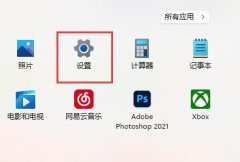 win11无线网络连接不可用解决方法
win11无线网络连接不可用解决方法
现在很多人喜欢使用无线网络,但是也有时候会遇到win11无线网......
阅读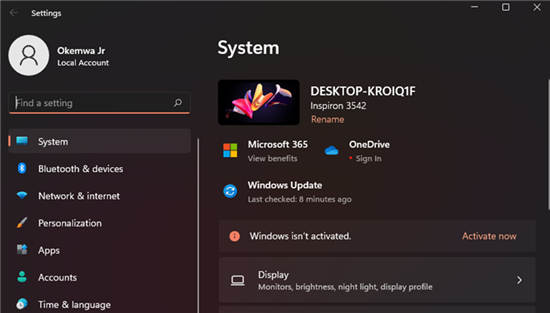 如何修复 Windows 11 错误代码 0x800f0830
如何修复 Windows 11 错误代码 0x800f0830
这是由 Windows 11 引起的错误之一。更准确地说,当人们尝试在他......
阅读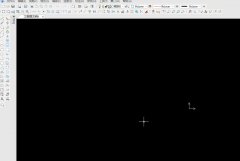 如何修改CAXA电子图板背景颜色-CAXA电子图
如何修改CAXA电子图板背景颜色-CAXA电子图
对于很多的新手朋友来说,可能还不会修改CAXA电子图板背景颜色......
阅读 uc浏览器禁止网站自动下载文件的教程
uc浏览器禁止网站自动下载文件的教程
在用户的电脑上都会备上一款自己习惯使用的浏览器,例如有用......
阅读 硬盘分区失败的原因及解决办法是什么
硬盘分区失败的原因及解决办法是什么
硬盘分区失败的情况并不少见,这一问题可能导致系统无法正常......
阅读 支付宝证件照支付宝证件
支付宝证件照支付宝证件 抖音错落三屏特效设置方
抖音错落三屏特效设置方 新报告称,日本已售出
新报告称,日本已售出 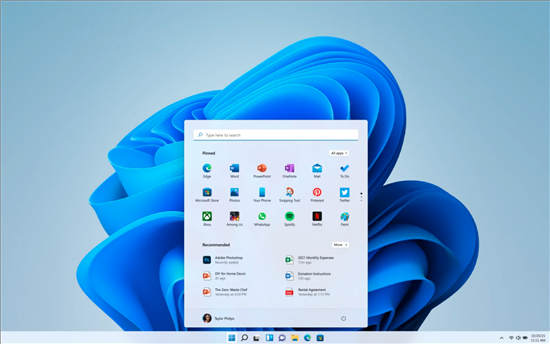 Windows 11 支持英特尔第 7
Windows 11 支持英特尔第 7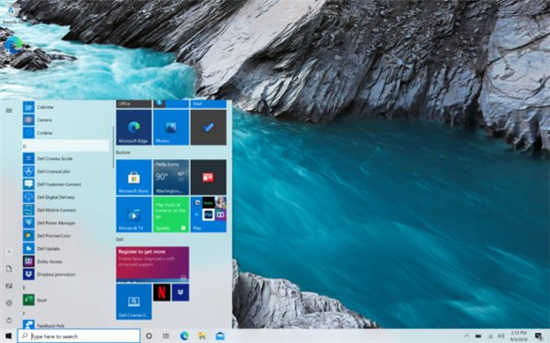 KB5000736功能更新Windows10
KB5000736功能更新Windows10  Windows10泄漏揭示即将发布
Windows10泄漏揭示即将发布 打骚扰电话的不是人,接
打骚扰电话的不是人,接 今日头条查看足球比赛图
今日头条查看足球比赛图 《原神》提纳里立绘好看
《原神》提纳里立绘好看 零濡鸦之巫女特殊怨灵怎
零濡鸦之巫女特殊怨灵怎 gta4秘籍大全完整版 各个版
gta4秘籍大全完整版 各个版 惠普136w怎么连接wifi
惠普136w怎么连接wifi logitech摄像头驱动安装
logitech摄像头驱动安装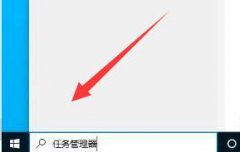 关闭开机自动启动的软件
关闭开机自动启动的软件 如何更换电脑显卡教程:
如何更换电脑显卡教程: Excel冻结表头的方法教程
Excel冻结表头的方法教程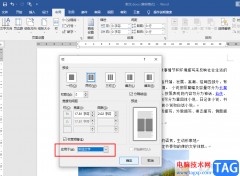 Word把某一页分栏的方法
Word把某一页分栏的方法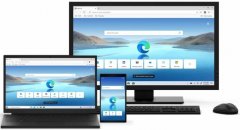 win102004edge浏览器详情
win102004edge浏览器详情 win101803升1903失败错误代码
win101803升1903失败错误代码 无线路由器显示wan口未连
无线路由器显示wan口未连 家里没有电脑怎么安装路
家里没有电脑怎么安装路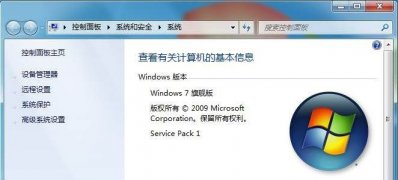
最近有win7系统用户来反应,在打开电脑属性,都会显示OEM信息,主要是制造商和型号。但对于这个问题该如何解决呢...
次阅读
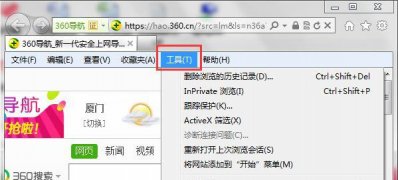
一般IE浏览器是操作Windows系统默认的浏览器,就可以在IE浏览器上查看资料或者看视频。但最近却有Win7系统用户来反...
次阅读

固定ip头部的长度是20字节,因为一个IP分组是由头部和数据两部分组成,其中头部的前20字节是所有IP分组必须具有的,也称为固定首部。...
次阅读

利用rfid传感器二维码等随时随地获取物体的信息指的是“物联网整体感知”;整体感知,可以利用射频识别、二维码、智能传感器等感知设备感知获取物体的各类信息;物联网的基本特征可概...
次阅读

磁盘碎片整理有什么用 系统在运行一个程序时,硬盘驱动器的磁头首先要搜索该程序运行所需的文件,然后将数据读取到内存或磁盘高速缓存(Cache)中。搜索时间在硬盘性能指标中被...
次阅读
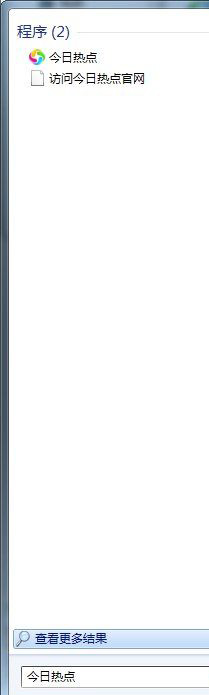
今日热点是一款热点资讯平台,包括各种财经、科技新闻。但近日却有Win7系统用户来反应,在使用电脑时今日热点老...
次阅读

当硬盘用了一段时间之后,反应会变得迟钝缓慢,尤其是当硬盘放的东西很多的时候。所以为了能够提高电脑性能,提高运行速度,便需要对硬盘做一些日常维护工作。 这里谈到的是两...
次阅读
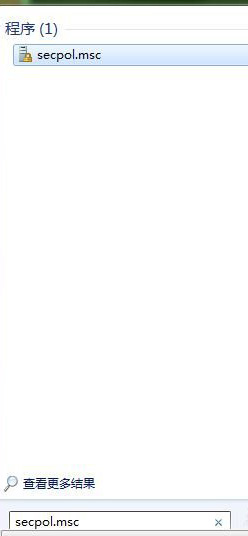
一般操作Windows系统在使用电脑工作和学习的过程时,难免会遇到一些问题,这不近日就有win7系统用户来反应,在使...
次阅读
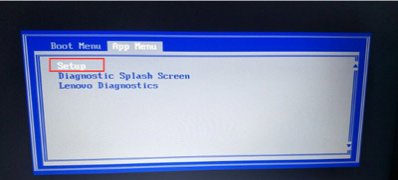
联想ThinkPad L380是一款搭载intel 酷睿第八代处理器的13.3寸笔记本。一般预装的是操作Windows10系统,但是还是有不少的...
次阅读
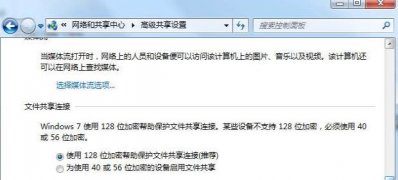
近日有Win7系统用户来反应,在使用电脑时遇到Windows无法访问,你没有权限访问,请与网络管理员联系请求访问权限,...
次阅读

随着win8操作系统的普及,越来越多用户开始给自己的计算机安装win8操作系统了,但是在安装win8操作系统的时候得先将硬盘模式修改,修改成achi模式才是win8系统匹配的硬盘模式,接下...
次阅读

iis7是指Windows Server 2008、Windows Server 2008 R2、Windows Vista和Windows 7的某些版本中包含的IIS版本。...
次阅读

显卡就是控制电脑图象的输出,大家喜欢与之与视频挂钩,其实视频也是图片的组合,通过一贞显示多幅连续的图形组合成视频,所以专业的说显卡就是图形适配器,大家只要知道显卡...
次阅读

最近的显卡涨价风波助推了二手显卡市场的火热,这不,已经有用户开始琢磨gtx580吃鸡的问题了,作为一款N年前的老型号,gtx580显卡能玩吃鸡吗?下面我们就一起来看看吧今天,让我们把时钟...
次阅读

转码指的是不同编码之间的转换,用于将视频信号从一种格式转换成另一种格式,可以在传统设备和新兴设备之间实现通信。...
次阅读